当前位置: 首页 > 新电脑网速慢怎么解决?新电脑网速慢处理教程
许多小伙伴买了新电脑,高兴地打开了电脑,却发现电脑网速很慢,体验很差,新电脑一般都能排除病毒和垃圾的原因。但也可以试试,还有可能是电脑设定了网络限制速度,今天小编就教大家如何打开这个限制,具体教程一起来看看吧。

提高新电脑网速的方法
新电脑大家一般可以删除一下系统中不需要的软件,下载一个杀毒软件检查一下。今天给大家带来的是如何开启电脑自身的网络限速。
1、点击“开始”->“运行”,在文本框中输入"gpedit.msc",启动"组策略"编辑器。
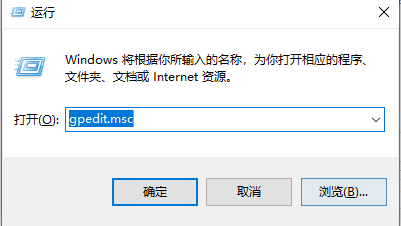
2、在左边的树状目录中双击“计算机配置| 管理模板 | 网络”目录项,选择“QoS数据包调用程序”条目。
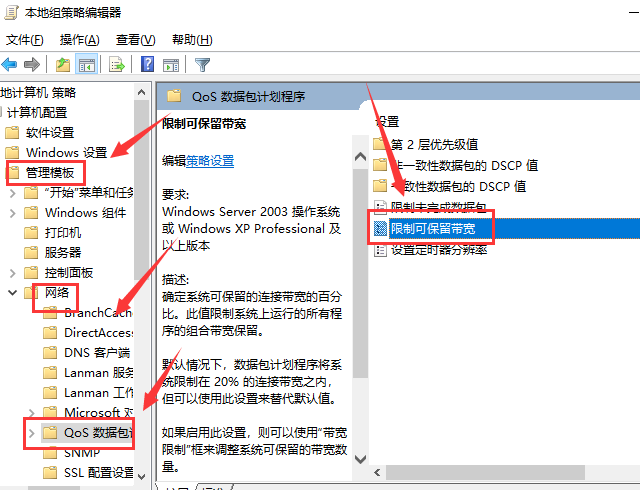
3、在窗口右侧点击“限制可保留带宽”标签项。选“属性”打开属性对话框,选择“已启用”,在“带宽限制”框内输入数字“0”,,最后点击“确认”,退出组策略
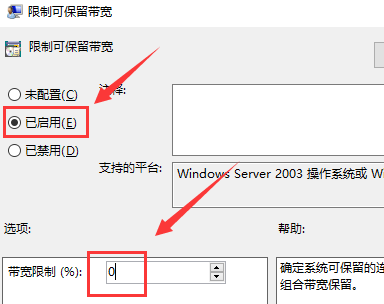
以上就是本站为您带来的提高新电脑网速的方法。

2024-10-10

2024-10-08

2024-10-09

2024-10-10

2024-10-10

2024-10-09

2024-10-06